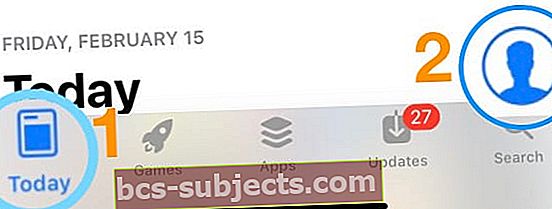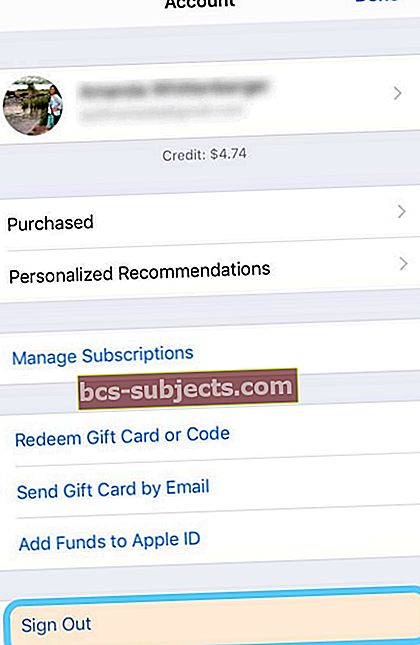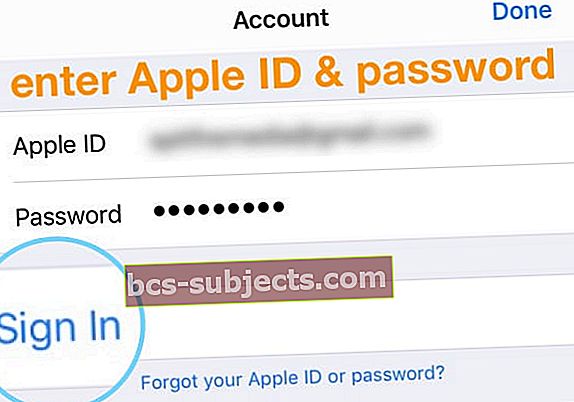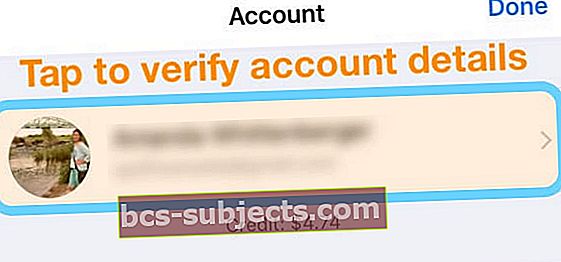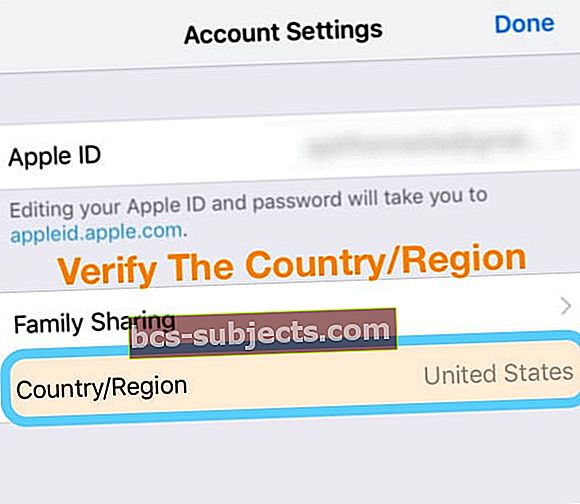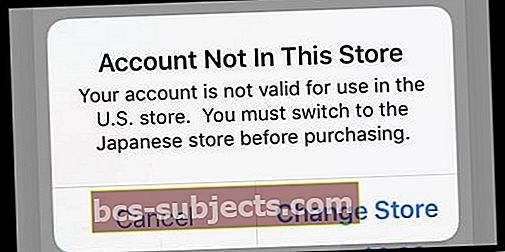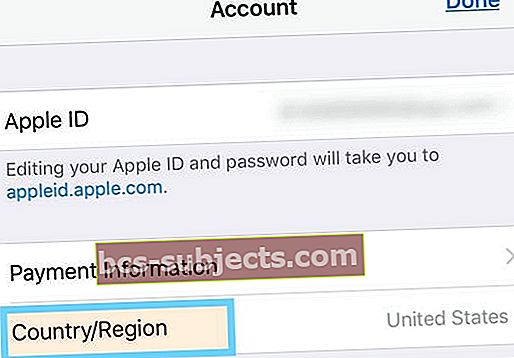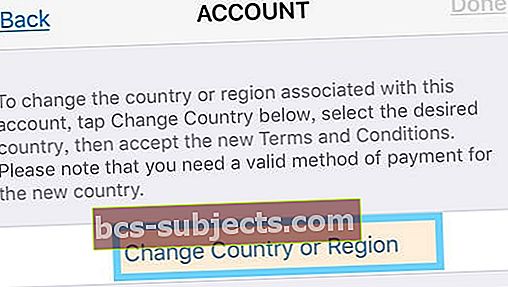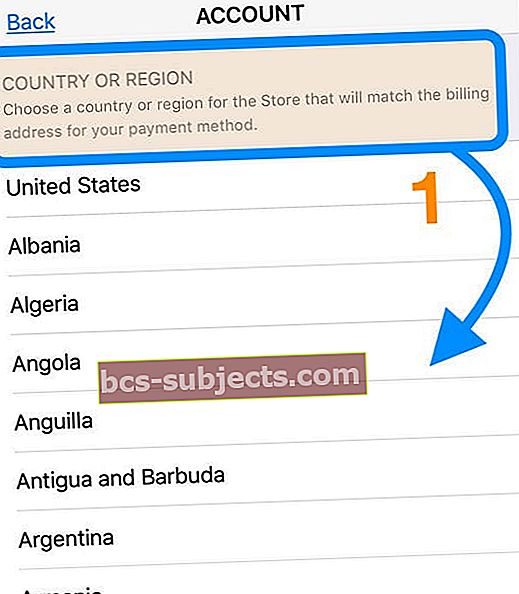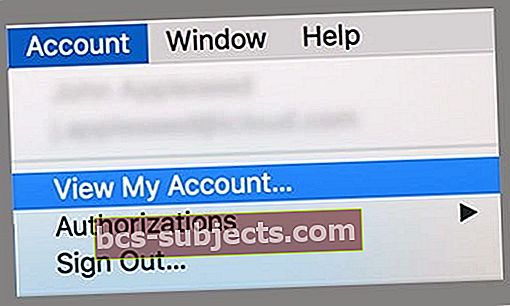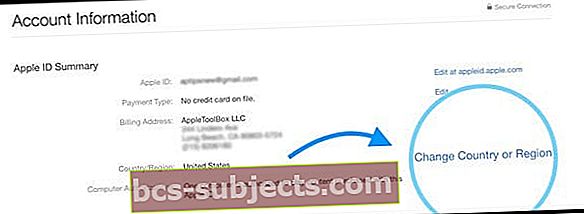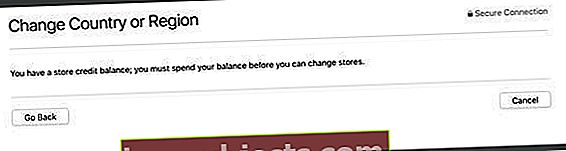Kyla problemų atsisiunčiant, įdiegiant ar atnaujinant programas, nes gaunate klaidą, kad jūsų paskyros nėra šioje parduotuvėje? Įdomu, kodėl ir ką tu gali padaryti?
Keletas vartotojų pranešė, kad klaidos pranešimas neleidžia vartotojams pirkti / atsisiųsti / atnaujinti programų. Klaidos pranešimas yra:Sąskaita nėra šioje parduotuvėje. Jūsų paskyra netinkama naudoti… parduotuvėje. Prieš pirkdami turite pereiti į… Parduotuvę.
Pavyzdžiui, sąskaita ne šioje parduotuvėje. Jūsų paskyra negalioja naudoti Vokietijos parduotuvėje. Prieš pirkdami turite pereiti į JAV parduotuvę.
Šis pranešimas dažnai pasirodo, kai esate kitoje šalyje ar regione, išskyrus savo šalį, pavyzdžiui, kai keliaujate verslo reikalais, atostogaujate ar dirbate ir gyvenate užsienyje.
Vykdykite šiuos greitus patarimus, kad „App Store“ vėl veiktų
- Jei taikoma, pakeiskite „iTunes“ ir „App Store“ šalį ar regioną
- Jei esate šeimos bendrinimo grupėje, patikrinkite šalies ir regiono nustatymus pas paskirtąjį šeimos organizatorių
- Atsijunkite nuo „App Store“ ir vėl prisijunkite
- Įsitikinkite, kad jūsų įrenginyje nėra jokių apribojimų
- Pabandykite išjungti ir vėl įjungti „WiFi“ įrenginyje (jei iš pradžių jis neveikia, pridėkite iš naujo paleidimą)
- Patikrinkite, ar „Apple ID“ atsiskaitymo adresas nustatytas pagal dabartinį jūsų gyvenamosios vietos adresą
- „ITunes & App Store“ atsijunkite nuo „Apple ID“ ir vėl prisijunkite
- Atnaujinkite savo gyvenamosios šalies „Apple ID“
Neseniai perkeltas? Pakeiskite vietinius nustatymus
Jei iš tiesų ilgą laiką esate kitame regione ar šalyje, turėtumėte pakeisti nustatymus, kad jie atspindėtų jūsų naują adresą!
Slinkite į skyrių Pabandykite pakeisti „iTunes“ ir „App Store“ šalį, kad sužinotumėte, kaip atnaujinti informaciją.
Per klaidą matote ne šioje parduotuvėje esančią sąskaitą? Atsijunkite iš „App Store“ ir prisijunkite!
Kai atsijungiate nuo „App Store“ programos, paprastai matote raginimą vėl prisijungti prie „App Store“ su „Apple ID“ dabartiniame regione ar šalyje, kurioje esate.
Kaip atsijungti nuo „App Store“
- Atidarykite „App Store“ programą ir pasirinkite „Today“ skirtuką
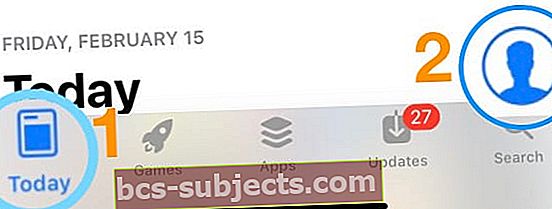
- Viršutiniame dešiniajame kampe palieskite profilio nuotrauką arba piktogramą
- Pasirinkite Atsijungti
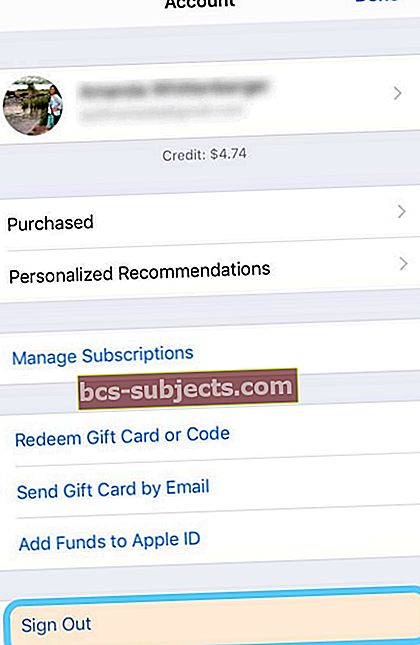
- Parodoje įveskite „Apple ID“ ir slaptažodį
- Palieskite Prisijungti
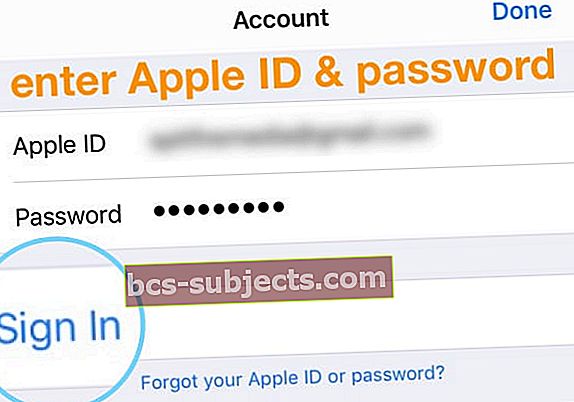
- Palaukite, kol „App Store“ prisijungs prie „Apple“ serverių ir patikrins jūsų kredencialus
- Kai prisijungimas bus sėkmingas, palieskite savo vardą ir „Apple ID“
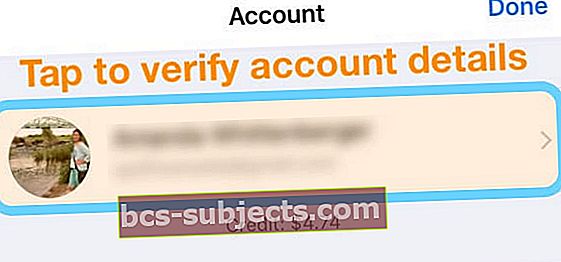
- Pažvelkite į šalies / regiono nustatymą ir patvirtinkite, kad jis teisingas
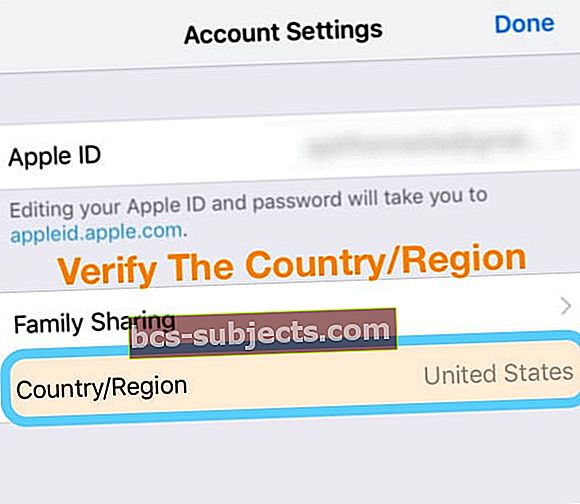
- Jei jis neteisingas, atidarykite interneto naršyklę (pvz., „Safari“) ir eikite į „Apple ID“ paskyros puslapį ir pakeiskite „Apple ID“ informaciją
- Taip pat turite įvesti savo naujos šalies ar regiono mokėjimo metodą
- Išleiskite bet kokį parduotuvės kreditą prieš keisdami regionus / šalis
- Atšaukite visas prenumeratas, įskaitant „Apple Music“
- Jei planuojate šeimos pasidalijimo planą, palikite tą šeimos pasidalijimo grupę. Šalies ir regiono nustatymus tvarko šeimos organizatorius
- Patikrinę, ar informacija teisinga, palieskite Atlikta

Perjunkite „WiFi“
Keletas skaitytojų mums pranešė, kad paprasčiausiai išjungus „WiFi“, palaukus 20–30 sekundžių ir vėl įjungus „WiFi“, išspręskite šią problemą. Jei tai nepadėjo, pabandykite pridėti iš naujo arba priversti paleisti iš naujo tarp perjungimo ir įjungimo ir pažiūrėkite, ar tai nepadeda.
Pažymėkite bet kokius apribojimus
Pirmiausia patikrinkite, ar neturite jokių įgalintų apribojimųNustatymai> Ekrano laikas> Turinio ir privatumo apribojimai.
Jei naudojate senesnę „iOS“, eikite į Bendrieji> Apribojimai
Norėdami išspręsti šią sąskaitos problemą, atsijunkite ir prisijunkite prie „iTunes“ ir „App Store“ parduotuvių
- Palieskite Nustatymai> „Apple ID“ profilis> „iTunes“ ir programų parduotuvės
- Matote savo „Apple ID“; palieskite jį ir pasirodys iššokantis langas
- Palieskite Atsijungti
- Įveskite „Apple ID“ ir slaptažodį, kad galėtumėte vėl prisijungti
- Eikite į pagrindinį ekraną arba „App Store“ ir bandykite dar kartą atsisiųsti programą
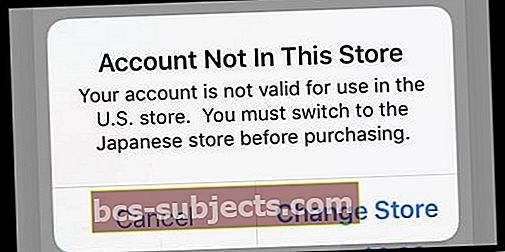
Pabandykite pakeisti „iTunes“ ir „App Store“ šalį
Kai pakeisite „Apple ID“ („App Store“ arba „iTunes Store“) gyvenamąją šalį, prieš pakeisdami naują šalies nustatymą turite išleisti bet kokį esamą likutį. Parduotuvės likučiai NEPerkelkite.
Atnaujinkite „iDevice“ šalį ar regioną
- Eiti į Nustatymai> „iTunes“ ir „App Store“
- Palieskite „Apple ID“
- Pasirinkite Peržiūrėkite „Apple ID“

- Paspausti Šalis / regionas
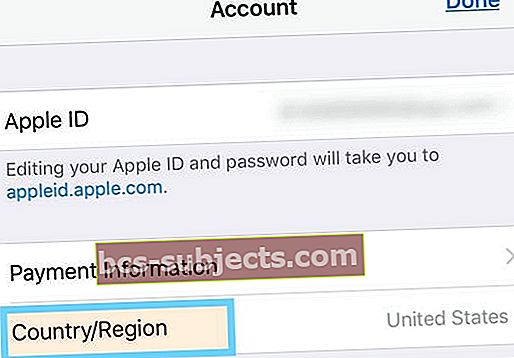
- Pasirinkite Keisti šalį ar regioną
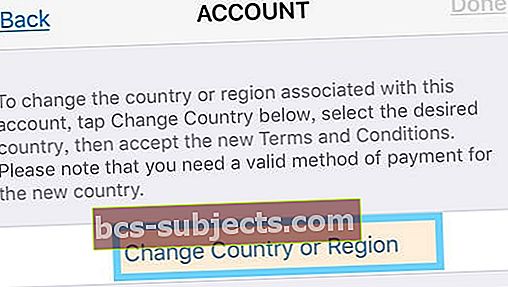
- Pasirinkite savo naują sritį
- Įsitikinkite, kad pasirinkote vietą, kuri atitinka jūsų mokėjimo metodo atsiskaitymo adresą
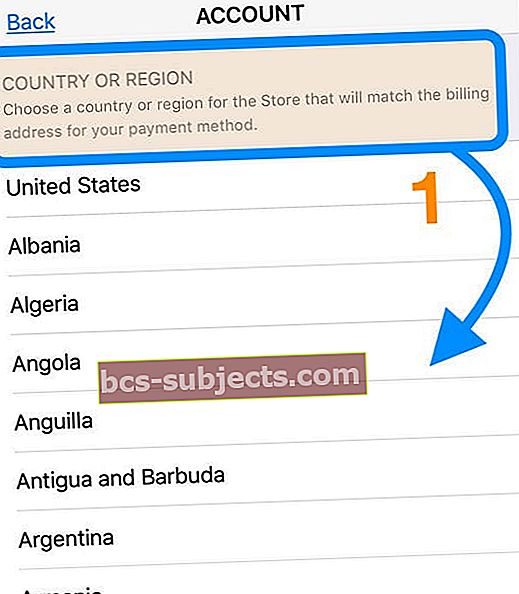
- Įsitikinkite, kad pasirinkote vietą, kuri atitinka jūsų mokėjimo metodo atsiskaitymo adresą
- Sutikite laikytis sąlygų ir sąlygų
- Įveskite mokėjimo metodą, kurio atsiskaitymo adresas yra jūsų dabartinis adresas (nauja vieta)
- Palieskite Kitas, ir tau gera eiti!
Negalite pakeisti šalies?
Jei negalite pakeisti savo šalies, tikėtina, kad esate šeimos dalijimosi plano dalis.  Paprašykite šeimos organizatoriaus pakeisti šalį ar regioną arba palikti šeimos planą.
Paprašykite šeimos organizatoriaus pakeisti šalį ar regioną arba palikti šeimos planą.
„Apple ID“ šalis ar regionas atnaujina visas „Apple“ paslaugas visuose „Apple“ produktuose, kuriuose naudojamas tas pats „Apple ID“
Atnaujinkite „iTunes“ arba „Apple ID“ svetainės nustatymus
- „Mac“ arba „Windows“ kompiuteryje atidarykite „iTunes“, prisijunkite prie „Apple ID“ paskyros informacijos puslapio ir pasirinkite Paskyra> Peržiūrėti mano paskyrą „iTunes“ lango viršuje
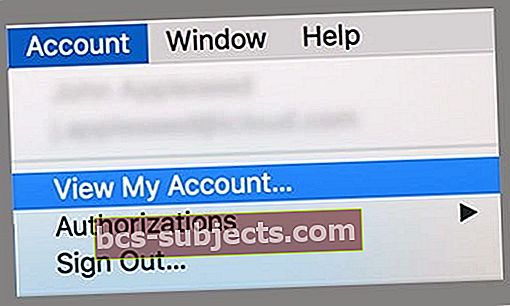
- Jei reikia, įveskite „Apple ID“ ir kodą
- Puslapio „Informacija apie sąskaitą“ ieškokite šalies / regiono dešinėje ir pasirinkite Keisti šalį ar regioną
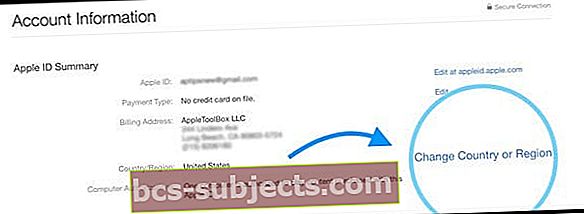
- Meniu Pasirinkite šalį ar regioną pasirinkite naują šalį ar regioną
- Spustelėkite Keisti
- Puslapyje Sveiki atvykę į „iTunes Store“ palieskite „Tęsti“
- Sutikite į sąlygas ir „Apple“ privatumo politiką
- Įveskite naują mokėjimo informaciją ir atsiskaitymo adresą
- Turite įvesti galiojantį naujosios šalies ar regiono mokėjimo metodą - vėliau, kai patvirtinsite savo sąskaitą, galėsite pakeisti mokėjimo metodą į Nėra.
Kai pakeisite atsiskaitymo adresą iš „Apple ID“ paskyros puslapio arba per „iTunes Store“ ar „App Store“, jis atnaujins visų „Apple“ paslaugų, su kuriomis naudojate tą patį „Apple ID“, atsiskaitymo adresą.
Arba eikite į savo „Apple ID“ paskyrą svetainėje
- Palieskite Paskyra> Redaguoti
- Meniu Šalis / regionas pasirinkite savo naują šalį ar regioną
- Įveskite naują mokėjimo informaciją
- Turite įvesti galiojantį naujos šalies ar regiono mokėjimo metodą. Vėliau, kai patvirtinsite savo sąskaitą, galėsite pakeisti mokėjimo metodą į Nėra
- Spustelėkite Sutaupyti
Kai pakeisite atsiskaitymo adresą iš „Apple ID“ paskyros puslapio arba per „iTunes Store“ ar „App Store“, jis atnaujins visų „Apple“ paslaugų, su kuriomis naudojate tą patį „Apple ID“, atsiskaitymo adresą.
Šiuo metu pamatyti savo šalies negalima. Sužinokite daugiau?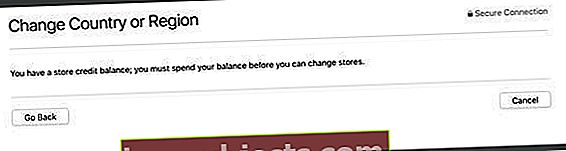
Jei jūsų šalis ar regionas yra pilkas ir neleidžia atlikti jokių pakeitimų, tikėtina, kad jūsų paskyroje vis dar yra kreditas. Išleiskite likusią likutį ir tai turėtų veikti.
Jei priklausote šeimos dalijimosi grupei, turite išeiti iš grupės prieš keisdami savo šalį ir regioną.
Prieš keisdami savo šalį ar regioną
- Jūsų parduotuvės kreditas yra susietas su atskiros šalies ar regiono parduotuve, todėl išleiskite likusį kreditą prieš keisdami savo šalį
- Atsisiųskite visus ankstesnius pirkinius į savo įrenginį (-ius)
- Atšaukite visas prenumeratas, įskaitant „Apple Music“! Jie turi būti vėl prenumeruojami naujos šalies parduotuvėje
- Kurkite atsarginę „iPhone“, „iPad“ ar „iPod touch“ atsarginę kopiją „iTunes“ („iCloud“ paskyra susieta su jūsų šalimi, todėl saugiau patikėti „iTunes“ dėl šios atsarginės kopijos)
- Jei esate šeimos bendrinimo grupės narys, galbūt negalėsite pakeisti savo šalies ar regiono, kol nepaliksite tos šeimos bendrinimo grupės
- Perkeldami „iTunes“ ir „Apple Store“ šalis ar sritis, turėtumėte atsisiųsti visus ankstesnius pirkiniusprieš keisdami savo šalį ar regioną.Galbūt galėsite juos iš naujo atsisiųsti atlikę pakeitimą, atsižvelgiant į naujos parduotuvės prieinamumą ir vietinius įstatymus, tačiau tai nėra garantuota.
Leidžiama tik viena „iTunes“ / „App Store“
Šiuo metu jūs negalite įsigyti jokios laikmenos (muzikos, programų ir pan.) Iš „iTunes“ ar „App Store“, išskyrus parduotuvę, kurioje nurodote savo gyvenamąją vietą savo „Apple ID“ paskyroje.
Jūsų atsiskaitymo adresas (ir kreditinė kortelė) nustato, kurios šalies „Apple Store“ parduotuvėje galite pirkti.
Kai lankotės kitoje šalyje, net jei norite apsilankyti ilgesnį laiką, „Apple“ neleidžia įsigyti programų iš kitų „iTunes“ ar „App“ parduotuvių, išskyrus jūsų šalies gyventojo parduotuvę.
Skaitytojo patarimai
- Žmonėms, matantiems tai „Mac App Store“, pabandykite atlikti šiuos veiksmus:
- Uždarykite „Mac App Store“ programą
- Paleisti terminalą Programos aplankas> Aplankas „Utilities“> „Terminal App“
- Nukopijuokite ir įklijuokite šią komandą į terminalą: pagal numatytuosius nustatymus ištrinkite com.apple.appstore.commerce
- Uždarykite terminalą ir pabandykite atidaryti „Mac App Store“